Uma mensagem de e-mail pode ser facilmente encaminhada de uma conta para outra. Na verdade, você não precisa ser o proprietário da conta para a qual está encaminhando um e-mail. Se você comprou algo online para um membro da família, você pode facilmente encaminhar o recibo em seu e-mail para ele ou para outra conta de e-mail.
Os e-mails podem ser encaminhados seletiva e manualmente. Eles também podem ser encaminhados automaticamente e configurados para que um determinado tipo de mensagem seja sempre encaminhado para uma conta específica. A maioria, senão todos, os clientes de e-mail de desktop, bem como os portais de e-mail baseados na web, permitirão que os usuários encaminhem e-mails e configurem regras para encaminhá-los.
Procurando agendar e-mails no Outlook? Experimente isso .
Encaminhar e-mails no Outlook 365
Encaminhar e-mail manualmente no Outlook
Para encaminhar manualmente um único e-mail no Outlook, siga as etapas abaixo.
- Abra a mensagem . Se você clicar duas vezes nele, ele abrirá em sua própria janela.
- No canto superior direito, abaixo da faixa de opções , clique no botão Avançar .
- Uma nova janela de mensagem será aberta com o conteúdo da mensagem anterior.
- Digite o e-mail para o qual deseja encaminhar o e-mail e clique em enviar.
Nota: Você pode editar a mensagem na janela de nova mensagem antes de enviá-la.
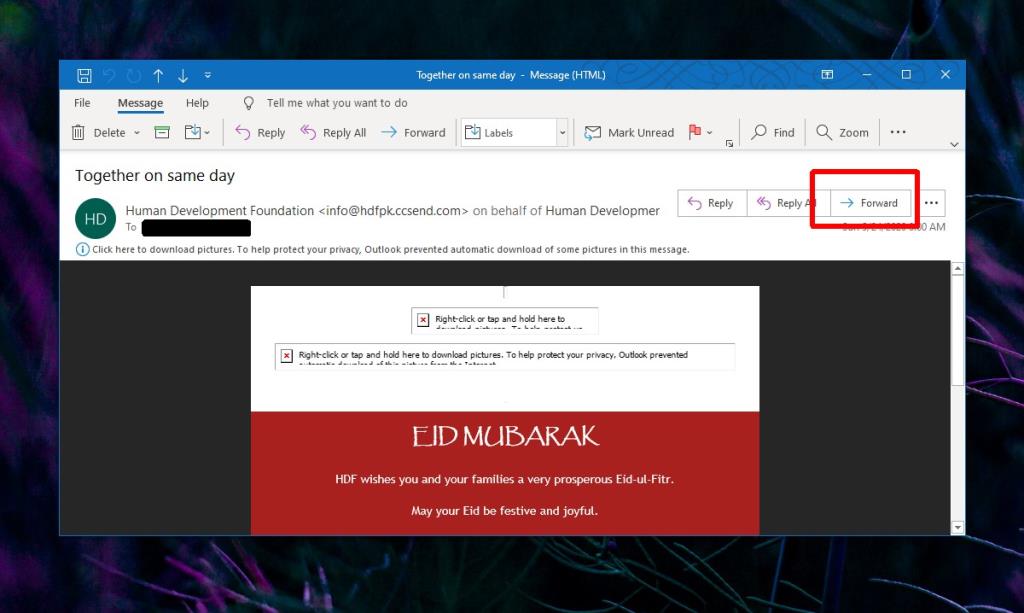
Encaminhar e-mail automaticamente no Outlook
Para encaminhar automaticamente um e-mail de um remetente específico para outro endereço de e-mail, você deve configurar regras no Outlook.
- Abra o e-mail para o qual deseja configurar uma regra de encaminhamento. Clique no botão mais opções (três pontos) no canto superior direito e selecione Regras> Criar regras .
- Se você não tiver um e-mail do remetente, selecione qualquer e-mail clique no botão mais opções (três pontos) no canto superior direito da janela principal do Outlook. Selecione Regras> Criar regras.
- Clique em Opções avançadas na nova janela que é aberta.
- Na lista de condições, ative a opção 'De [remetente do email]' .
- Vá para a caixa abaixo dela e clique no remetente . Edite o remetente, ou seja, insira um e-mail novo ou diferente . Faça isso se você não tiver um e-mail do remetente do qual deseja encaminhar as mensagens. Clique em Avançar .
- Na janela seguinte, ative a opção 'Encaminhar para pessoas ou grupo público' .
- Na caixa abaixo do conjunto de regras, clique em 'Pessoas ou grupo público' e digite o e-mail para o qual deseja encaminhar a mensagem.
- Digite o e - mail no campo Para e clique em OK. Você não precisa selecionar um endereço de e-mail em seu catálogo de endereços.
- Clique em Avançar e verifique se deseja modificar as regras de encaminhamento, ou seja, inserir exceções. Caso contrário, clique em Concluir e o encaminhamento automático será configurado.
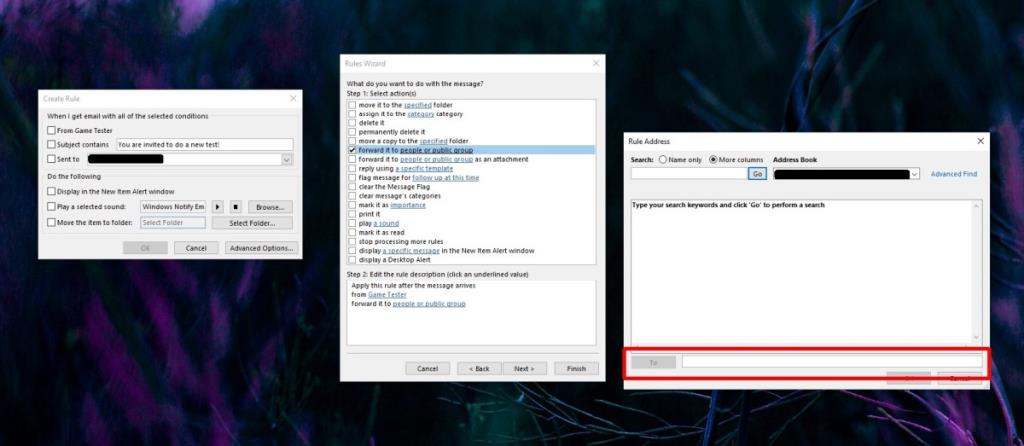
Conclusão
As mensagens encaminhadas terão o endereço de e-mail de onde vieram originalmente. Se quiser remover o endereço de e-mail, você terá que editar a mensagem primeiro e, para isso, as regras não funcionarão. Você terá que usar o encaminhamento manual.
Se você estiver encaminhando e-mails de uma conta de trabalho, certifique-se de não violar as regras do local de trabalho ou compartilhar dados privados ao fazer isso.

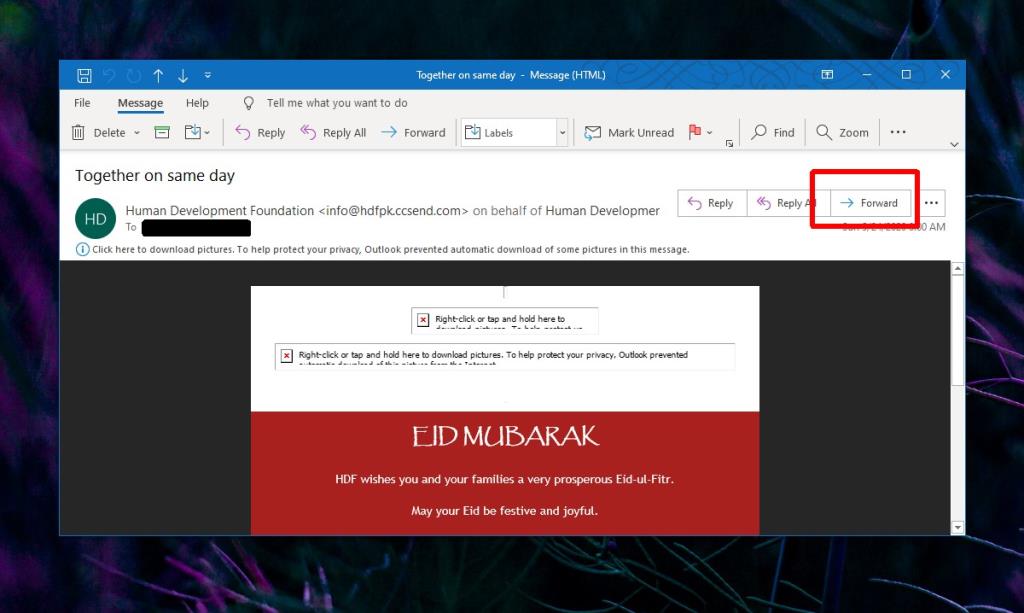
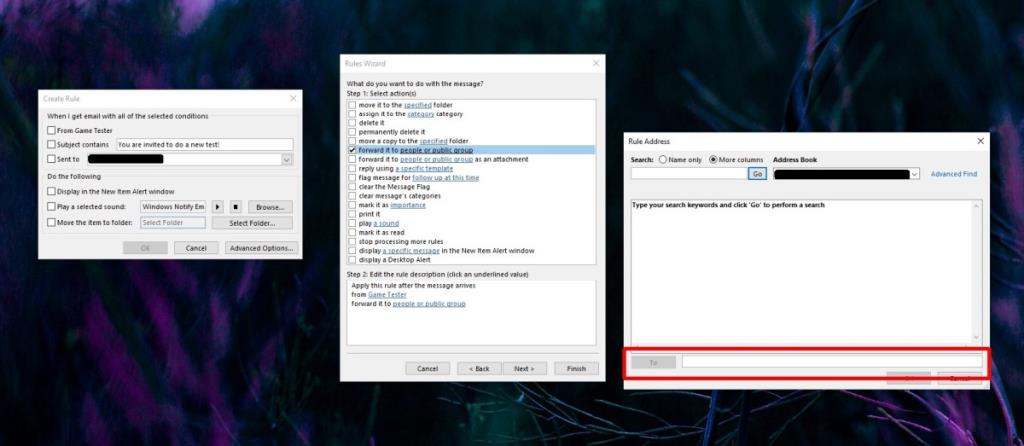




![Exportar/Importar Configurações da Faixa de Opções e da Barra de Ferramentas de Acesso Rápido [Office 2010] Exportar/Importar Configurações da Faixa de Opções e da Barra de Ferramentas de Acesso Rápido [Office 2010]](https://tips.webtech360.com/resources8/r252/image-8447-0829093801831.jpg)



